Vergrendelscherm blijft hangen bij zoomen op iPhone: Oplossing
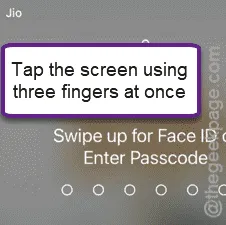
Zit je iPhone vast op een ingezoomd vergrendelscherm? Als dat het geval is, kun je je Apple-wachtwoord niet invoeren om voorbij het vergrendelscherm te komen. Een van de manieren om uit deze situatie te komen, is door de gemakkelijkste manier te gebruiken, de Face ID. Maar dat heeft ook verschillende beperkingen. Daarom hebben we deze lijst met oplossingen verzameld die je zeker zullen helpen bij het oplossen van problemen.
Oplossing 1 – Gebruik het uitzoomgebaar
Het probleem kan worden opgelost door op het vergrendelscherm van de iPhone het uitzoomgebaar te gebruiken.
Stap 1 – Druk eenmaal op de vergrendel-/ontgrendelknop als het scherm is uitgeschakeld.
Stap 2 – Nu moet u met uw drie vingers tegelijk op het scherm tikken.
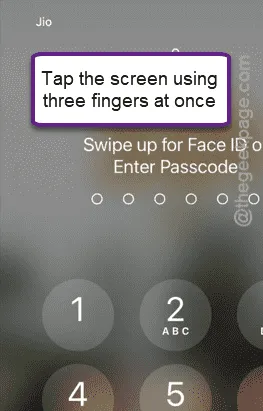
Het vergrendelscherm wordt onmiddellijk uitgezoomd.
Nu het vergrendelscherm is uitgezoomd, dat wil zeggen teruggezet naar het standaard zoomniveau, kunt u de toegangscode gebruiken om uw iPhone te ontgrendelen.
Als het gebaar met de drie vingers niet werkt, moet u het apparaat geforceerd opnieuw opstarten om het probleem te verhelpen.
Oplossing 2 – Forceer een herstart van de iPhone
U moet een harde reset uitvoeren op uw iPhone om het probleem met het ingezoomde vergrendelscherm op te lossen.
Stap 1 – Terwijl de telefoon vergrendeld is, knijpt u één keer op de Volume + knop.
Stap 2 – Knijp vervolgens op de Volume- knop.
Stap 3 – Houd later gewoon de Power/Lock-Unlock-knop op je iPhone ingedrukt. Blijf op die Power-knop drukken, zelfs als je het ‘Slide to power off’-logo op het apparaat ziet verschijnen.
Stap 4 – Binnenkort wordt de iPhone geforceerd opnieuw opgestart. U kunt stoppen met het indrukken van de aan/uit-knop wanneer de iPhone opnieuw opstart en het Apple-logo op het scherm verschijnt.

Wanneer je iPhone eindelijk opstart, verschijnt het vergrendelscherm. Kijk of het vergrendelscherm er normaal uitziet of de ingezoomde versie.
Zelfs als u uw iPhone hebt ontgrendeld, moet u de zoomfunctie uitschakelen via de instellingen van uw iPhone.
Oplossing 3 – Schakel het zoomgebaar uit
Het zoomgebaar is de reden waarom het vergrendelscherm is uitgezoomd. Dus, zodra je de iPhone hebt ontgrendeld met een van de vorige gebaren, moet je het uitschakelen via de instellingen.
Stap 1 – Ontgrendel eerst de iPhone met je Face ID. Het zou prima moeten werken.
Of gebruik de andere oplossingen die we eerder in de lijst hebben genoemd om het probleem te verhelpen.
Stap 2 – Raak het ⚙-icoon op uw scherm aan. Dit zou het tabblad Instellingen moeten openen .
Stap 3 – Zoek vervolgens de instellingen voor ‘ Toegankelijkheid ’ op het tabblad Instellingen.
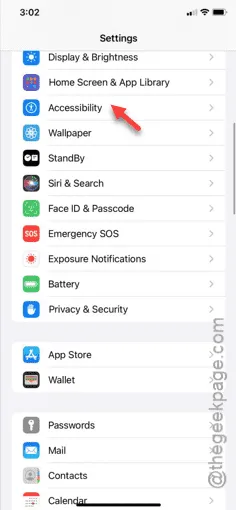
Stap 4 – Wanneer het menu Toegankelijkheid wordt geopend, zoekt u de instellingen voor “ Zoom ”.
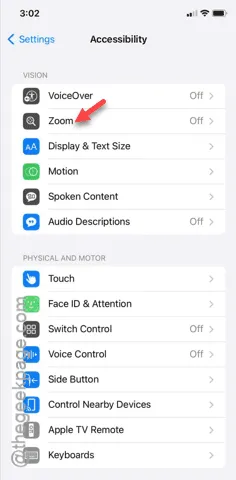
Stap 5 – Schakel de “ Zoom ”-functie uit .
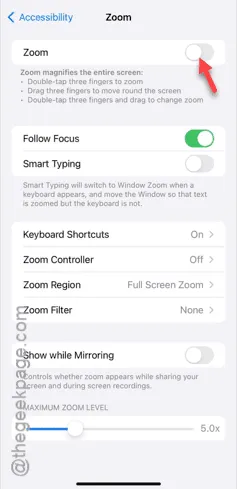
Nadat u het zoomgebaar hebt uitgeschakeld, ziet u het ingezoomde effect niet meer op het vergrendelscherm of ergens anders op uw iPhone.
Test of dit werkt!



Geef een reactie